Ses dengelerini ayar
değiştirmek, dengeli bir karışım oluşturmak için önemli bir adımdır. Bu kılavuzda, Logic Pro X içindeki bir ses parçasındaki bireysel bölgelerin ses seviyesini nasıl etkili bir şekilde ayarlayabileceğinizi öğreneceksiniz. Bu süreçte, ses dalgalanmalarını nasıl dengeleyebileceğinizi ve müzik prodüksiyon projeleriniz için uyumlu bir genel görüntü oluşturmayı öğrenirsiniz.
En önemli sonuçlar
- Bireysel bölgelerin ses seviyeleri, dengeli bir ses görüntüsünü garanti etmek için dikkatlice ayarlanabilir.
- Denetleyici, seçilen bir bölgenin ses seviyesini değiştirmek için kullanılır.
- Kesme aracı, bir ses parçasının belirli bölümlerini düzenlemenize yardımcı olur.
Adım Adım Kılavuz
1. Ses seviyelerindeki farkları gözlemleyin
Öncelikle projenizi dinleyin ve ses parçaları içindeki olası ses seviyesi farklarını gözlemleyin. Tipik bir örnek, belirli akorların farklı ses seviyesi seviyelerine sahip olduğu bir gitardır. Bu genellikle, bir bölümün şarkının diğer bir bölümünden daha yüksek sesle çaldığı durumlarda fark edilir.

2. Sorunlu kısmı tanımlayın
Çok sesli olan kısmı bulduğunuzda, bu belirli ses parçasını izole etmeniz gerekir. Bu kısmı kesmek için makas aracını kullanmalısınız. Aracı istediğiniz kesim noktasına yerleştirin ve mümkün olduğunca dikkatlice kesin.
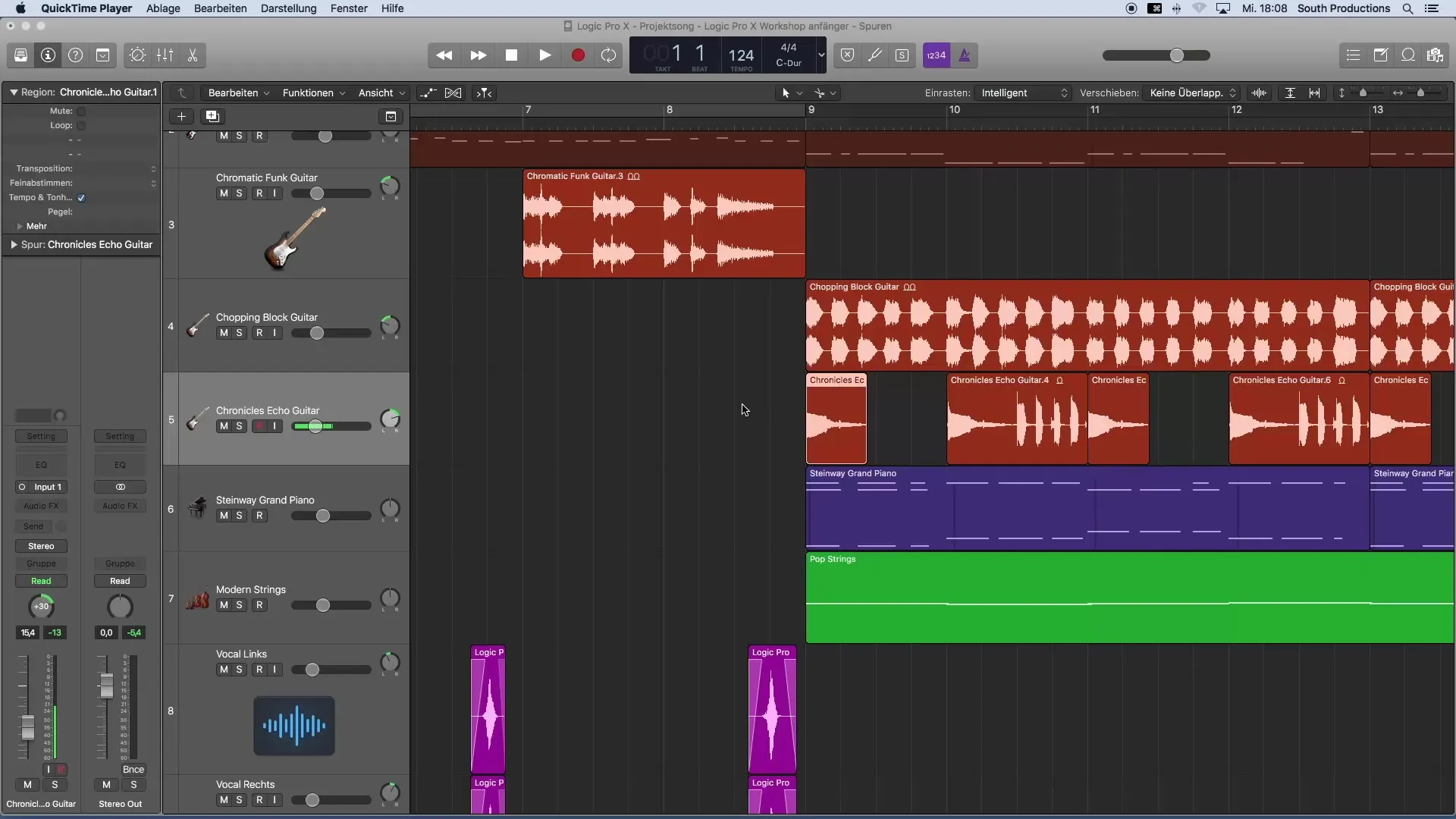
Kesim aracı kullanın
İlk kesimden sonra, ses parçasını büyütün ve kenarı doğru bir şekilde ulaşabildiğinizden emin olun. İmleç aracı ile artık kesim noktasını ayarlayabilirsiniz. Kesimi çekin, istediğiniz bölgeye ulaşana kadar çekin.
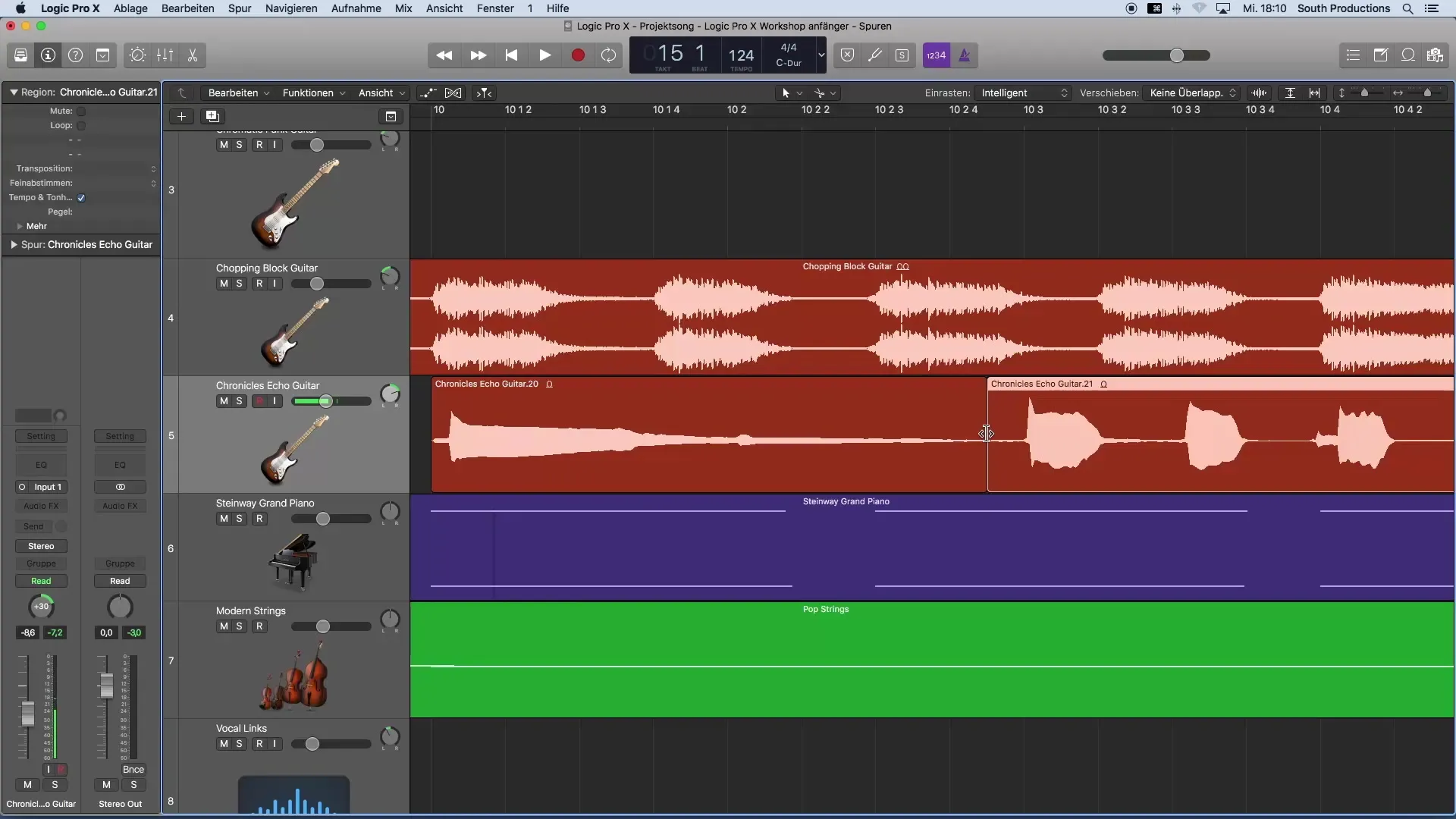
4. Denetleyicide ses ayarı
Yeni kestiğiniz bölgeyi seçin. Denetleyicide sol tarafta ses seviyesi denetleyicisini bulacaksınız. Eğer gözükmüyorsa, klavyenizde "i" tuşu ile denetleyiciyi açın. Ses seviyesini bu bölge için ayarlamak üzere ses alanına çift tıklayın. Örneğin "-5 dB" girin.
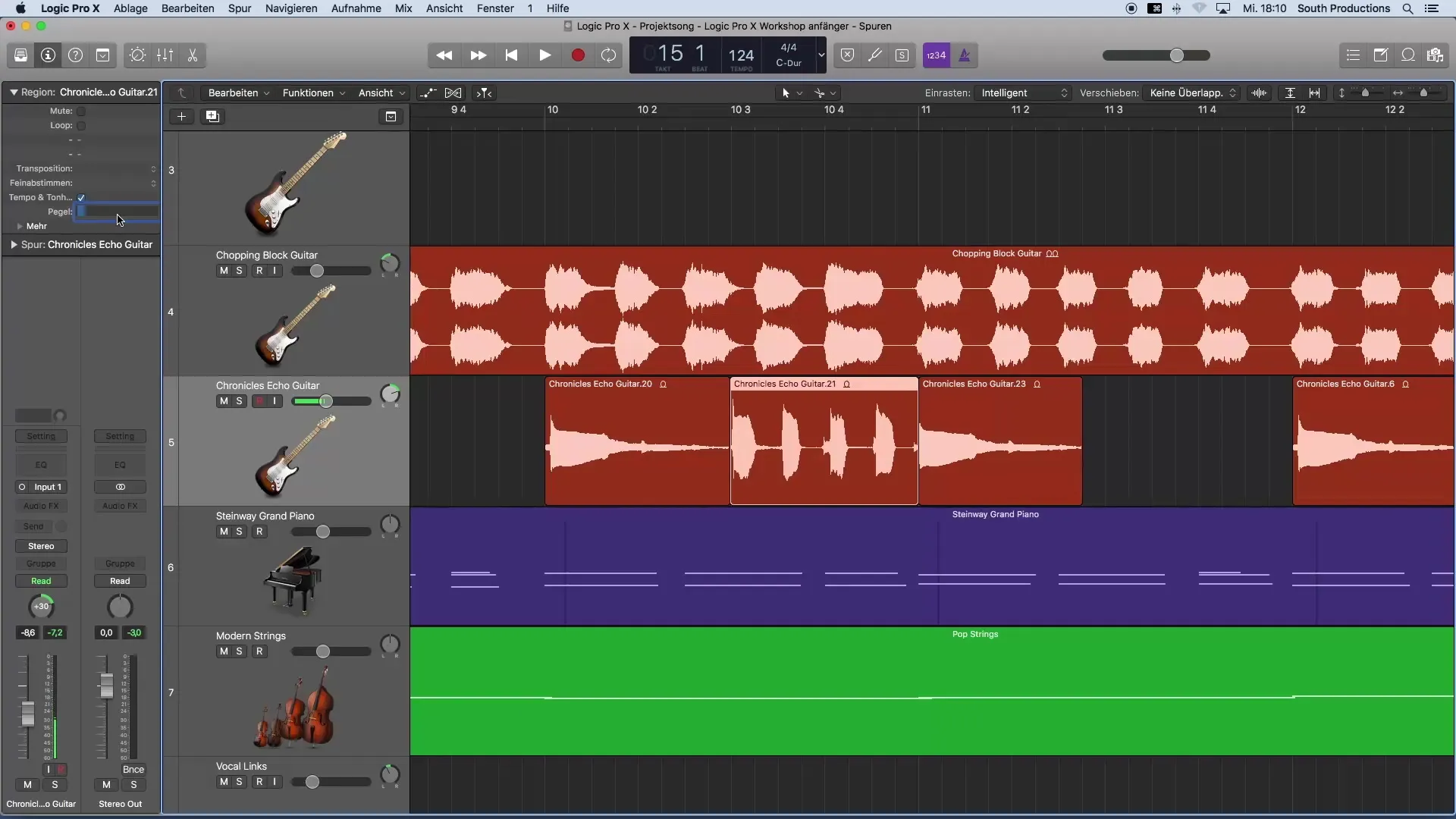
5. Dinamik ayar yapın
Ses seviyesini düşürdükten sonra, ayarlanmış kısmı tekrar dinleyin. Belki de ses seviyesini daha da artırmak veya azaltmak isteyebilirsiniz. Ses seviyesini yukarı ve aşağı çekerek değişiklikleri canlı olarak duyabilir ve mükemmel bir şekilde ayarlayabilirsiniz.
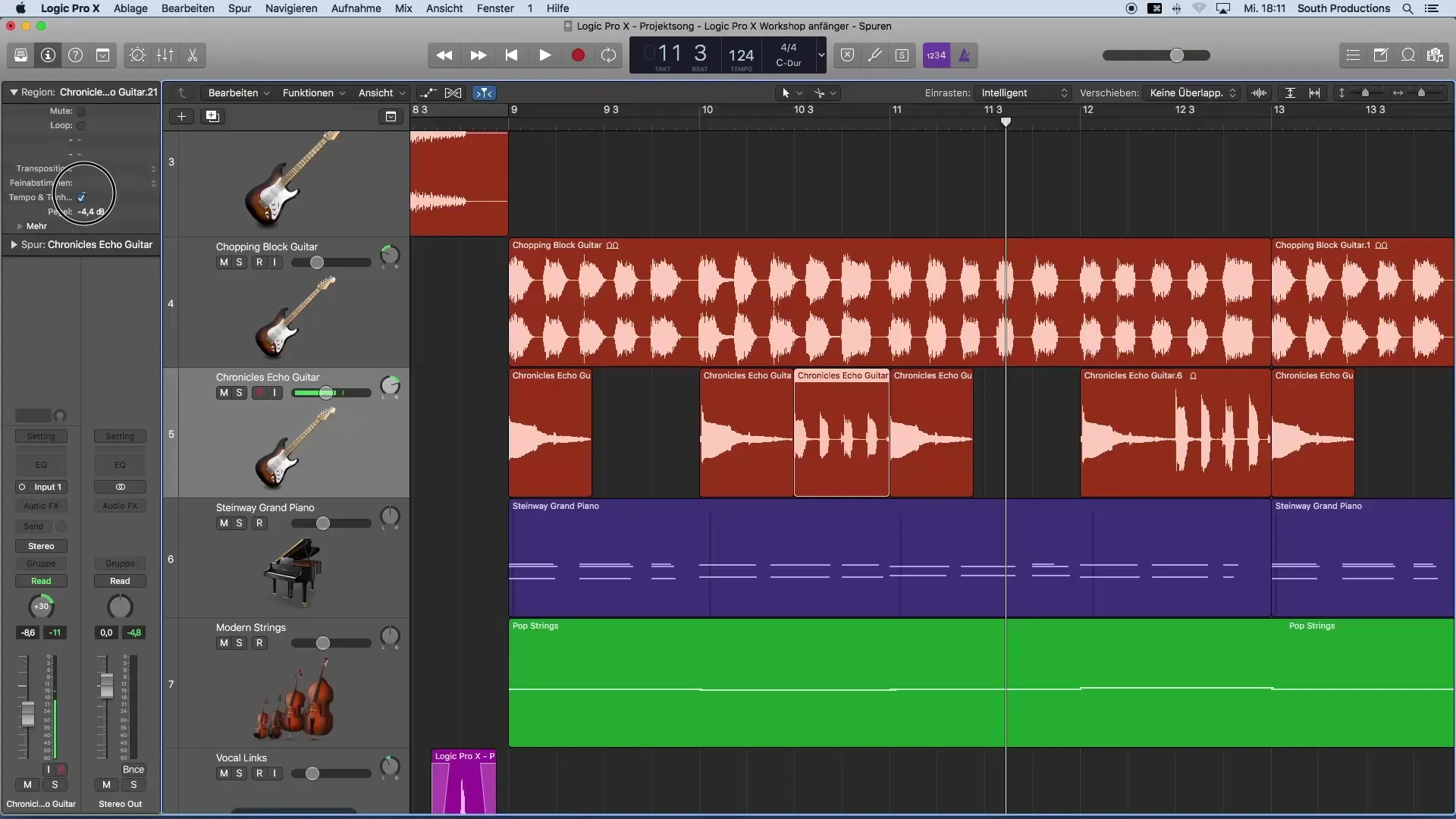
6. Değerleri kopyalama
Zamandan tasarruf etmek için, düzenlenmiş bölgeyi kopyalayabilirsiniz. Diğer aynı bölgeleri silin ve ses ayarlamalarını yeni bölgelere aktarın, bunları istediğiniz yere yapıştırın. Bu, tüm ses parçası boyunca tutarlı bir ses seviyesi elde etmenizi sağlar.
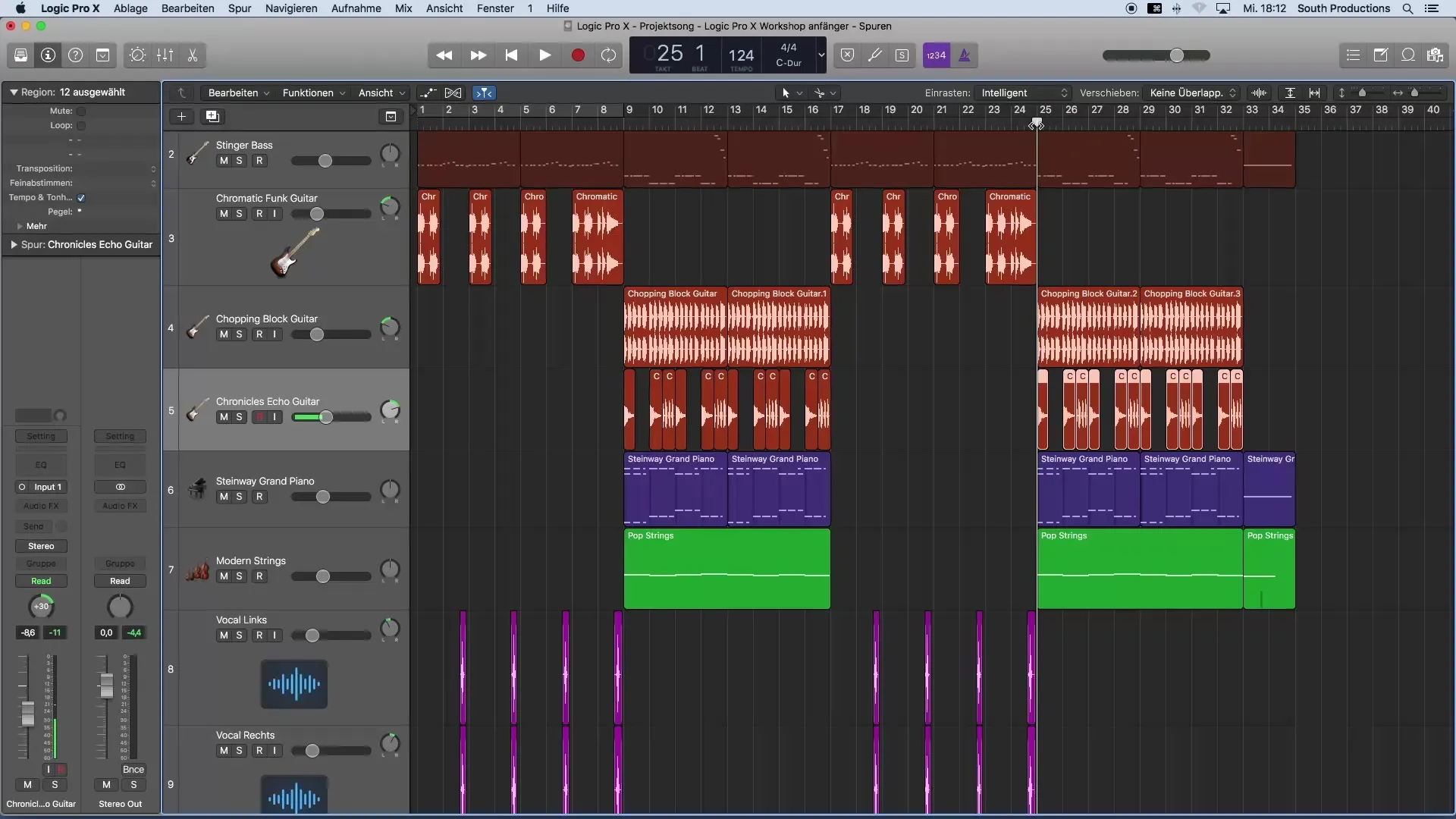
7. Birden fazla bölgeyi aynı anda düzenleme
Birden fazla bölgeyi aynı anda ayarlamak istiyorsanız, bunu da yapabilirsiniz. Shift tuşuna basılı tutun ve düzenlemek istediğiniz tüm bölgeleri seçin. Şimdi, hepsinin ses seviyesini aynı anda ayarlayabilirsiniz. Bu zaman kazandırır ve karışımda tutarlılık sağlar.
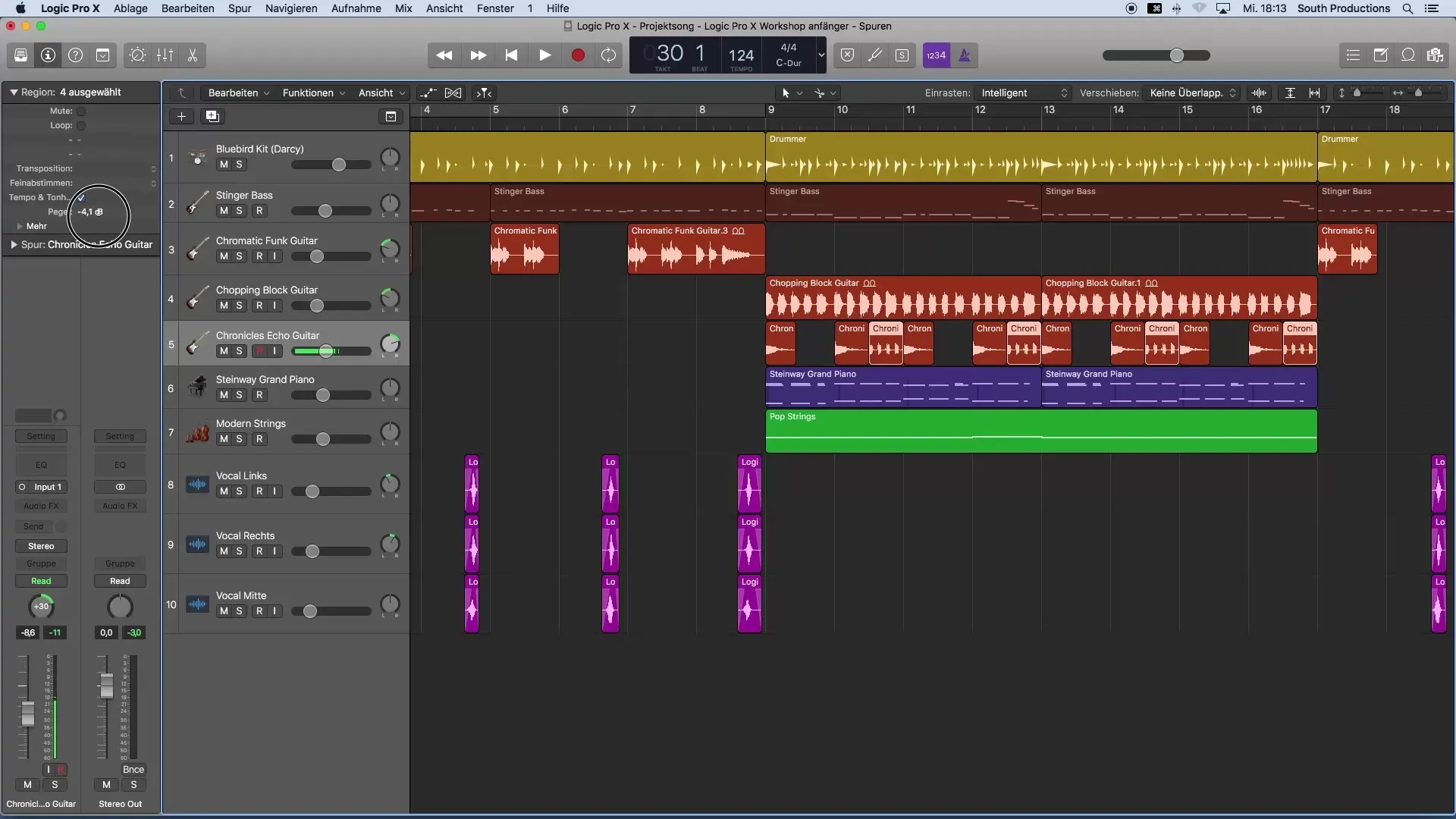
Özet - Logic Pro X'te ses dengelerini ayarlamak
Bireysel parçalar içindeki ses dengelerini nasıl etkili bir şekilde ayarlayacağınızı öğrendiniz. Yöntem basittir: fazla sesli bölümü tanımlayın, kesin, denetleyicide ses seviyesini ayarlayın ve bu ayarı diğer bölgelere kopyalayın. Böylece müzik prodüksiyonlarınızda uyumlu bir ses elde edersiniz.
Sıkça Sorulan Sorular
Logic Pro X'te bir bölgeyi nasıl kesiyorum?İstenilen bölgeyi kesmek için makas aracını kullanın.
Bir bölgenin ses seviyesini nasıl ayarlayabilirim?Bölgeyi seçin ve denetleyicide ses seviyesini değiştirin.
Birden fazla bölgeyi aynı anda düzenleyebilir miyim?Evet, birden fazla bölgeyi seçmek için Shift tuşuna basılı tutun ve tüm bölgenin ses seviyesini aynı anda ayarlayın.
Peg irs görünmüyorsa ne yapmalıyım?Denetleyiciyi açmak için klavyenizde "i" tuşunu kullanın.
Karışımımın dengeli olduğunu nasıl anlarım?Dikkatlice dinlerken ses seviyesi farklılıklarını gözlemleyin ve gerekli durumlarda ayarlayın.


